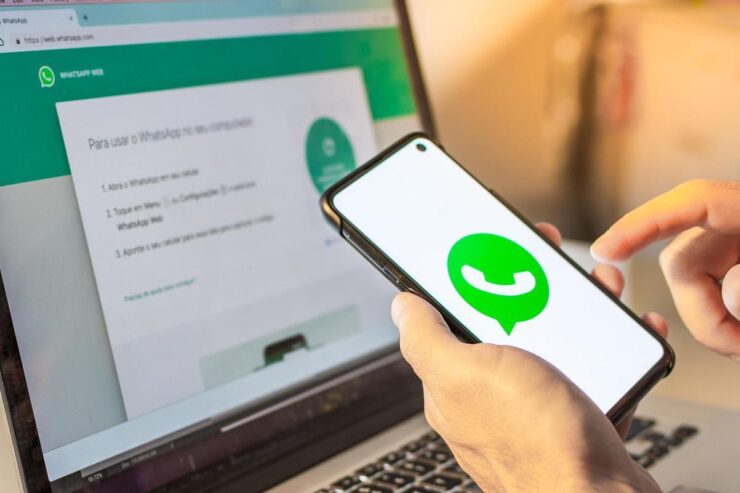
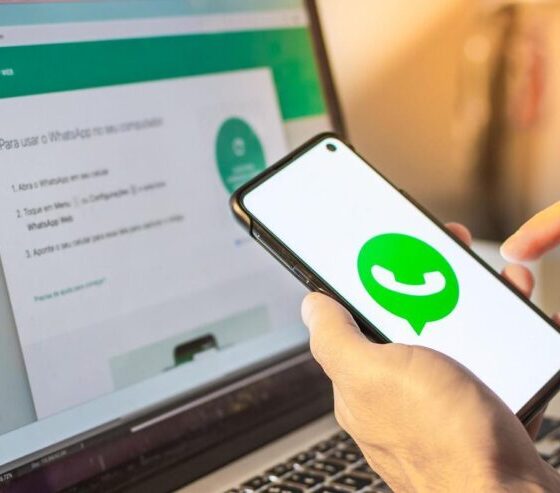
Tecnologia
Abrir WhatsApp Web en el Celular ➤ La Guía Definitiva
Abrir WhatsApp Web en el celular. En el mundo digital actual, WhatsApp se ha convertido en una herramienta de comunicación imprescindible.
Introducción
La posibilidad de acceder a WhatsApp desde tu computadora a través de WhatsApp Web es una ventaja que muchos usuarios desean aprovechar.
Cómo abrir WhatsApp web en el celular
En este artículo, te proporcionaremos una guía completa sobre cómo abrir WhatsApp Web en tu celular de forma sencilla y rápida. ¡Sigue leyendo para descubrir todos los detalles!
Paso 1: Actualiza WhatsApp a la última versión
Antes de poder utilizar WhatsApp Web en tu celular, es importante asegurarte de tener instalada la última versión de WhatsApp. Esto garantizará la compatibilidad con la función de WhatsApp Web y te permitirá disfrutar de todas sus características. Ve a tu tienda de aplicaciones y verifica si hay alguna actualización disponible para WhatsApp. Si hay una nueva versión, descárgala e instálala en tu celular.
Paso 2: Abre WhatsApp en tu celular
Una vez que hayas actualizado WhatsApp a la última versión, abre la aplicación en tu celular. Asegúrate de haber iniciado sesión con tu número de teléfono y de tener una conexión estable a Internet.

Es importante recordar que WhatsApp Web funciona mediante la sincronización de tu cuenta de WhatsApp en tu celular y tu computadora.
Paso 3: Accede a WhatsApp Web desde tu celular
En la pantalla principal de WhatsApp en tu celular, busca el menú de opciones. Este menú generalmente se representa con tres puntos verticales ubicados en la esquina superior derecha de la pantalla. Toca en este menú para desplegar las opciones adicionales.
Paso 4: Selecciona la opción «WhatsApp Web»
Dentro del menú de opciones, encontrarás la opción «WhatsApp Web». Tócala para acceder a la pantalla de WhatsApp Web. Aquí es donde podrás sincronizar tu cuenta de WhatsApp en tu celular con tu computadora.
Paso 5: Escanea el código QR
Al seleccionar la opción «WhatsApp Web», la aplicación mostrará la cámara de tu celular. En tu computadora, abre un navegador web y visita el sitio web oficial de WhatsApp Web. Verás un código QR en la página web.
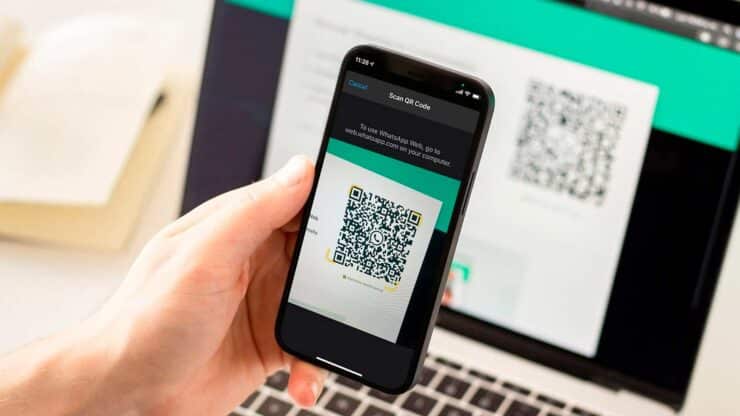
Apunta la cámara de tu celular hacia la pantalla de tu computadora para escanear el código QR. Asegúrate de que el código QR esté completamente visible en la pantalla de tu celular y espera a que se escanee correctamente.
Paso 6: ¡Listo! Disfruta de WhatsApp Web en tu celular
Una vez que hayas escaneado el código QR correctamente, la sincronización se realizará automáticamente. Ahora podrás disfrutar de WhatsApp Web en tu celular y utilizar todas sus funciones desde la comodidad de tu computadora.
Consejos adicionales para aprovechar WhatsApp Web al máximo
A continuación, te proporcionamos algunos consejos adicionales para aprovechar al máximo WhatsApp Web en tu celular:
Mantén tu celular conectado a Internet: Para utilizar WhatsApp Web, tu celular debe estar conectado a Internet en todo momento. Asegúrate de tener una conexión estable para evitar interrupciones en la sincronización.
Es importante cerrar la sesión de WhatsApp Web una vez que hayas terminado de usarlo. Esto evitará que alguien más pueda acceder a tus conversaciones y protegerá tu privacidad. Para cerrar la sesión, ve a la pantalla de WhatsApp Web en tu celular y selecciona la opción «Cerrar sesión». De esta manera, garantizarás la seguridad de tus datos.

Utiliza atajos de teclado: WhatsApp Web ofrece una serie de atajos de teclado que pueden facilitar tu experiencia de uso. Por ejemplo, puedes presionar «Ctrl + N» para iniciar una nueva conversación, «Ctrl + Shift + ]» para pasar a la siguiente conversación no leída, o «Ctrl + Shift + [» para pasar a la conversación anterior no leída. Explora estos atajos para agilizar tu navegación y hacer uso eficiente de WhatsApp Web.
Administra tus chats: En WhatsApp Web, puedes administrar tus chats de manera organizada. Puedes archivar conversaciones que ya no son relevantes, etiquetar chats importantes para encontrarlos fácilmente o silenciar notificaciones de grupos que te resulten molestas. Mantén tu lista de chats ordenada y personalizada según tus preferencias para una mejor experiencia de uso.
Personaliza la apariencia: WhatsApp Web te permite personalizar la apariencia de la interfaz. Puedes cambiar el fondo de pantalla, el tamaño de fuente y el tema de color según tus gustos y preferencias. Explora las opciones de personalización disponibles para adaptar WhatsApp Web a tu estilo y hacerlo más agradable a la vista.
Utiliza la búsqueda avanzada: Si necesitas encontrar un mensaje específico en tus conversaciones, puedes hacer uso de la función de búsqueda avanzada en WhatsApp Web. Simplemente presiona «Ctrl + F» y escribe la palabra o frase que deseas buscar. WhatsApp Web resaltará los resultados relevantes para que los encuentres rápidamente.
Mantén la seguridad de tu cuenta: Para garantizar la seguridad de tu cuenta de WhatsApp en WhatsApp Web, es importante utilizar contraseñas seguras y activar la autenticación de dos factores. Estas medidas adicionales ayudarán a proteger tus datos personales y evitar posibles accesos no autorizados.
En resumen, abrir WhatsApp Web en tu celular es una excelente manera de aprovechar al máximo esta herramienta de comunicación. Sigue los pasos mencionados en esta guía, implementa los consejos adicionales y disfruta de la comodidad de utilizar WhatsApp en tu computadora. ¡No esperes más y saca el máximo provecho de WhatsApp Web!
abrir whatsapp web en el celular – abrir whatsapp web en el celular – abrir whatsapp web en el celular – abrir whatsapp web en el celular – abrir whatsapp web en el celular – abrir whatsapp web en el celular – abrir whatsapp web en el celular – abrir whatsapp web en el celular – abrir whatsapp web en el celular
-

 Tecnologia1 semana ago
Tecnologia1 semana agoInteligencia artificial y GPS: una nueva tendencia en el mundo del transporte
-

 Actualidad1 semana ago
Actualidad1 semana agoElección espuria nueva Fiscal de la Nación, Delia Espinoza con votos de una inhabilitada y un suspendido.
-

 Actualidad1 semana ago
Actualidad1 semana agoDina Boluarte Boca Cerrada: Morgue Colapsa ante Alza de Cadáveres por Sicariato
-

 Actualidad1 semana ago
Actualidad1 semana agoSUTEP acorrala a gobierno de Boluarte con su huelga indefinida






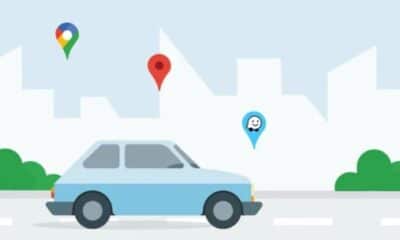




















![Peligra CUSCO alerta experto Mundial en Explosivos [VIDEO] 161](https://pysnnoticias.com/wp-content/uploads/2021/10/MINIATURA-CASO-CUSCO-80x80.png)



















